Como enviar e receber fax no Windows 10
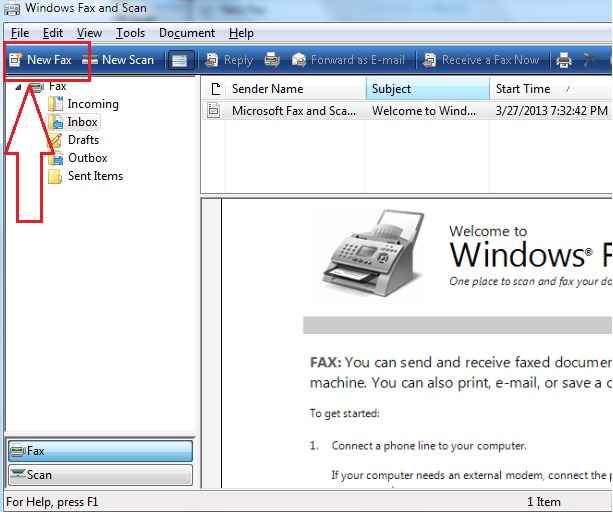
- 706
- 199
- Ms. Travis Schumm
Uma cópia exata de um documento é um fax. É a transmissão telefônica de um material impresso. Um fax é frequentemente enviado para um número de telefone associado a uma impressora como dispositivo de saída, que exibe algo para o usuário. Uma máquina de fax é usada para digitalizar o documento original. No nosso caso, o sistema de computador usa um dispositivo de entrada conhecido como scanner inorder para digitalizar os documentos. O documento é codificado e enviado sobre o meio telefônico na forma de sinais eletrônicos. No final do recebimento, o documento é decodificado e convertido de volta à sua forma original, que pode ser impressa posteriormente.
Veja também: - Os 10 principais sites para enviar fax gratuitamente
O Windows 10 permite que você envie e receba faxes do seu sistema de computador. Um programa simples chamado Windows Fax and Scan é empregado pelo sistema operacional Windows para alcançar essa funcionalidade. Para que a característica do fax esteja disponível, seu sistema precisa ter os seguintes requisitos essenciais:
- Verifique se um modem de fax está conectado ao seu computador através da linha telefônica.
- Como alternativa, um servidor de fax deve estar conectado ao seu computador.
- Para enviar e receber faxes, uma conta de fax deve ser criada antes de tudo.
Continue lendo, para aprender a usar seu computador para enviar e receber faxes com eficiência.PASSO 1
- Clique no Começar menu para navegar para Windows Fax and Scan. No menu que aparece, encontre e clique em Todos os aplicativos.
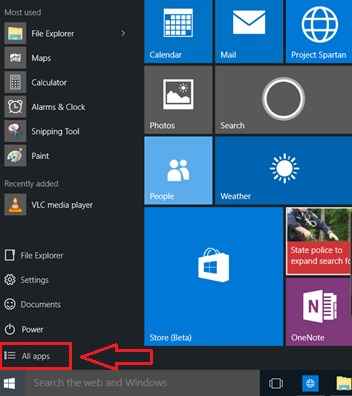 PASSO 2
PASSO 2
- Agora você precisa encontrar Acessórios do Windows Da lista de opções. Haverá uma seta suspensa associada a Acessórios do Windows. Clique nele para expandir a lista.
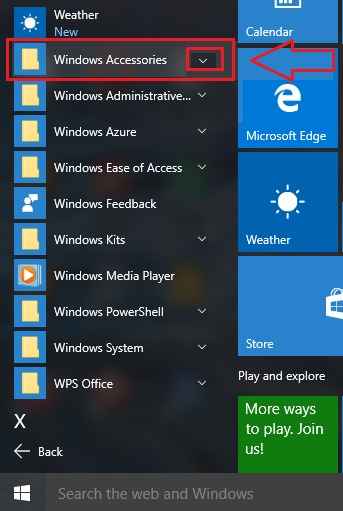 ETAPA 3
ETAPA 3
- Depois que a lista se expande, localize Windows Fax and Scan e clique nele, para chegar à próxima etapa.
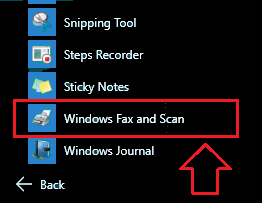 PASSO 4
PASSO 4
- Uma nova janela para Windows Fax and Scan vai se abrir. No canto inferior esquerdo, agora você verá um botão chamado Fax. Clique nisso.
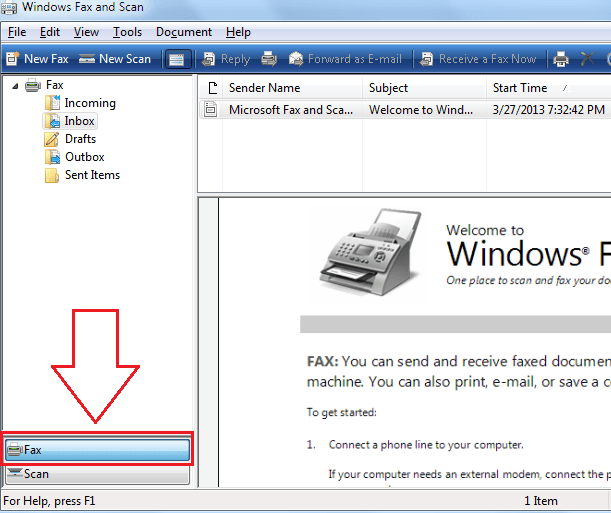 Etapa 5
Etapa 5
- Agora estamos todos prontos para compor um novo rascunho. Como o primeiro passo, clique em Novo fax, que está localizado no canto superior esquerdo.
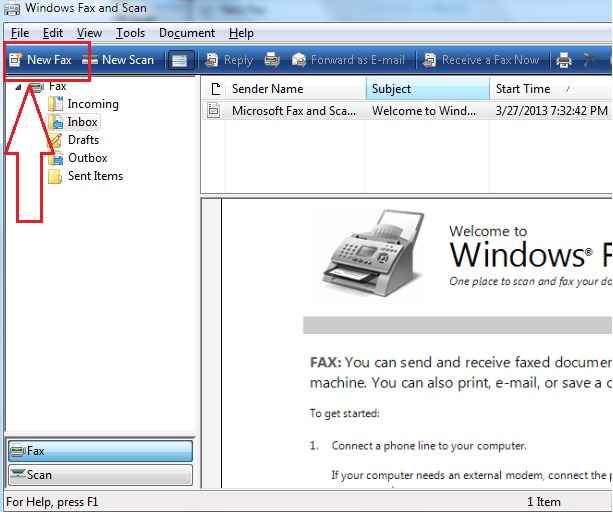 Etapa 6
Etapa 6
- Como você pode ver agora, uma nova janela aparece, que se parece com a seguinte captura de tela. É aqui que você poderá compor seu fax.
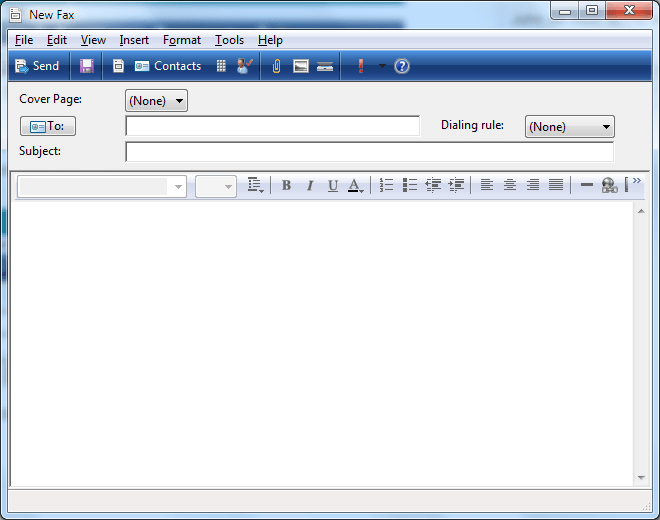 Etapa 7
Etapa 7
- Existe obviamente o Para e a Assunto colunas, que você deve preencher em ordem para enviar o fax. Se você deseja anexar um arquivo ao seu fax, pode fazer isso clicando no Clipe de papel ícone como mostrado na captura de tela.
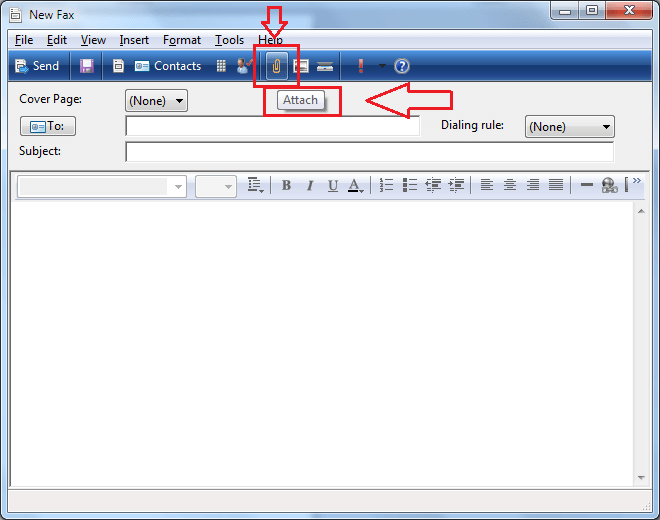 Etapa 8
Etapa 8
- Você pode inserir uma foto em seu fax clicando no Fotos ícone.
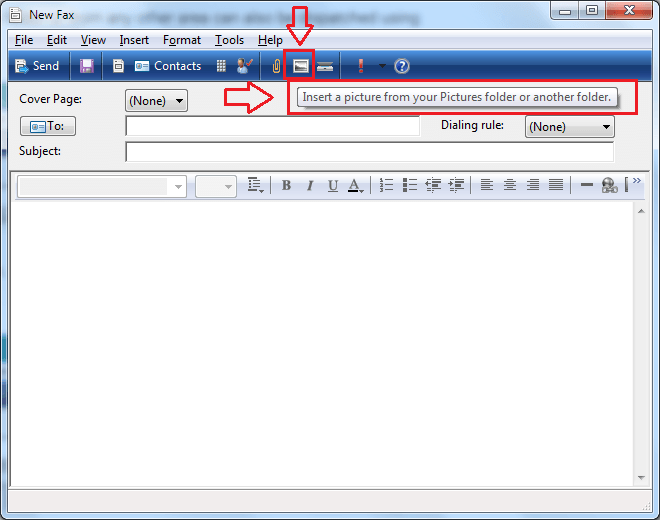 Etapa 9
Etapa 9
- Você também pode inserir um documento ou imagem digitalizada usando o ícone mostrado na captura de tela a seguir.
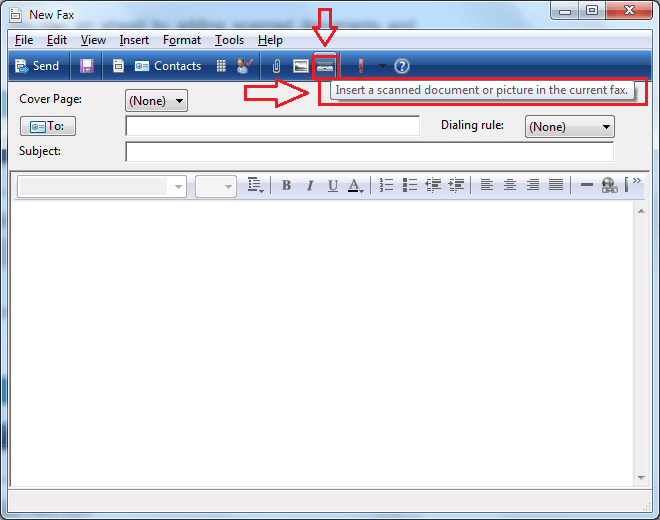 Etapa 10
Etapa 10
- Depois de terminar com a composição do seu fax, você pode enviá -lo usando o Enviar botão no canto superior esquerdo da janela.
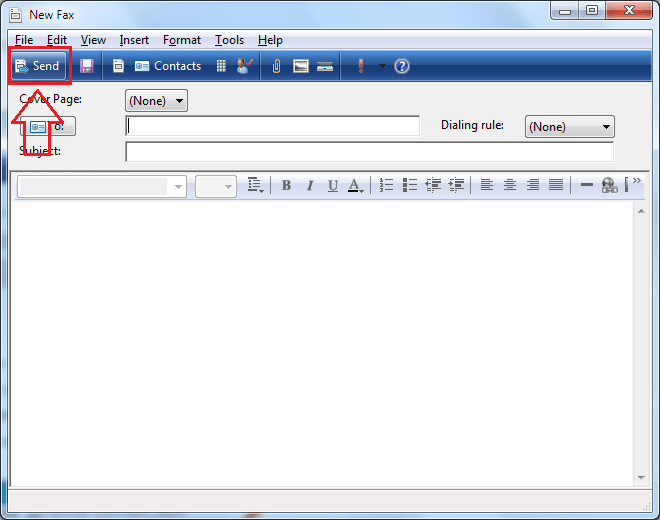 Etapa 11
Etapa 11
- Receber um fax é tão fácil quanto qualquer outra coisa. Se você sabe que tem um fax para receber, abra o aplicativo e clique em Receba um fax agora como mostrado na captura de tela a seguir. Agora você está pronto para receber seu fax.
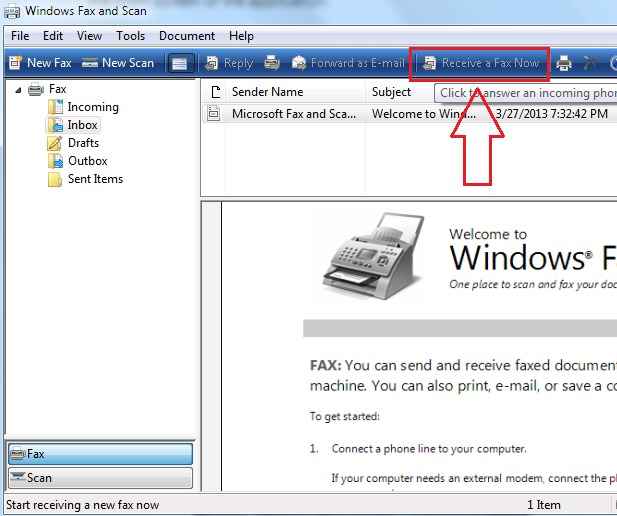
Enviar e receber faxes do seu Windows 10 é tão fácil quanto é apresentado neste artigo. Espero que você tenha achado o artigo útil.
- « As 4 principais maneiras de imprimir arquivos no Windows 10
- Como excluir listas de saltos de uma só vez no Windows 10 »

